Cómo abrir archivos JAR en Windows 10
Miscelánea / / March 19, 2022
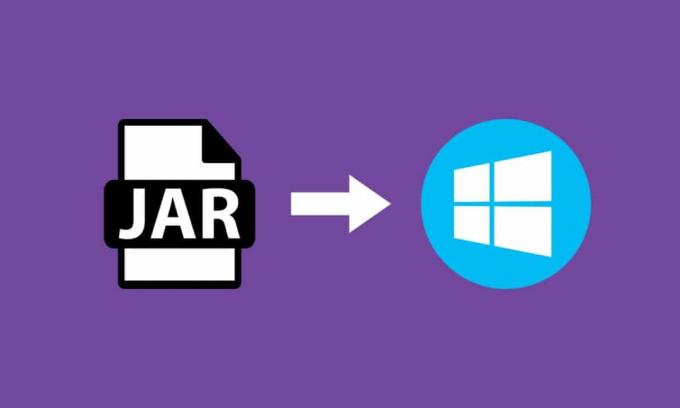
Un JAR es un formato de archivo que proporciona una versión comprimida de una carpeta agregando muchos archivos diferentes como metadatos, imágenes, audio o directorios en uno solo para fines de distribución. Estos archivos JAR se pueden encontrar como .jar en una carpeta de archivos comprimidos o en un archivo que se crea a través del software WinZip. Este software también ayuda a extraer la carpeta .jar. Además, también archiva y descomprime los archivos. Los archivos JAR nos aportan dos grandes ventajas. Ya sea para descomprimir, ver o ejecutar cualquier archivo JAR, Java Runtime es obligatorio. Existen otras herramientas como File Viewer Plus, WinZip, WinRar, etc. para abrir archivos JAR que solo funcionan con Java Runtime. En este artículo, hemos mostrado cómo abrir archivos jar con Java Windows 10.
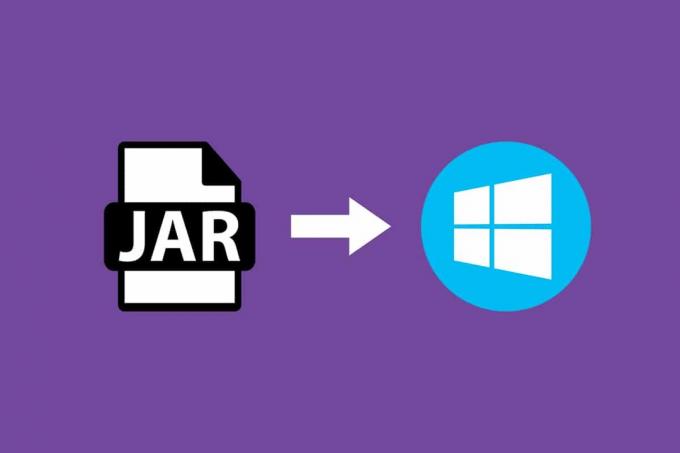
Contenido
- Cómo abrir archivos JAR en Windows 10
- Cómo instalar el tiempo de ejecución de Java
- Método 1: abrir con la biblioteca de la plataforma Java
- Método 2: Ejecute JAR a través de la aplicación de configuración
- Método 3: usar el símbolo del sistema
- Método 4: Descargue un abridor de archivos JAR
- Método 5: Utilice un software de ejecución de terceros
Cómo abrir archivos JAR en Windows 10
Los archivos JAR pueden agregar miles de archivos distintos para crear una sola aplicación, luego pueden comprimir el contenido de la carpeta que a su vez reduce el tamaño de la carpeta y así les ayuda a transferir entre redes fácilmente. Si desea abrir un archivo JAR en Windows 10, lo primero que debe hacer es verificar si ya tiene Java Runtime instalado en su PC. Para hacerlo, siga los pasos que se detallan a continuación.
1. Golpea el ventanas llave. Escribe Comando en la barra de búsqueda y haga clic en Abierto.

2. Escriba el comando Java -versión como se muestra y golpea Ingresar.
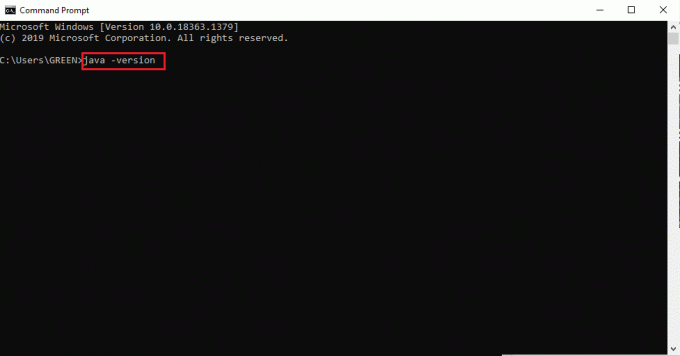
3. Si recibe el siguiente mensaje, entonces su sistema no tiene Tiempo de ejecución de Java.
'java' no se reconoce como un comando interno o externo,
programa operable o archivo por lotes
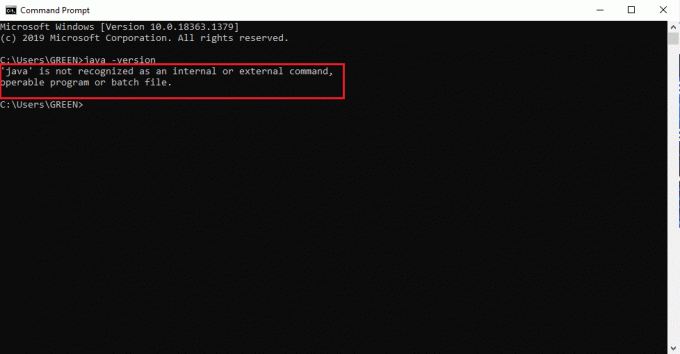
Si no tiene Java, entonces ninguno de los FRASCO o JRE Los archivos pueden ser ejecutados.
Cómo instalar el tiempo de ejecución de Java
Java Runtime es la aplicación crucial que ejecuta los archivos JAR. Una vez que se determina la presencia de Java en su sistema, puede proceder en consecuencia. Si falta la aplicación Java Runtime, consígala e instálela siguiendo los pasos que se indican a continuación.
1. Descarga la última versión de Java desde el pagina oficial de descarga.
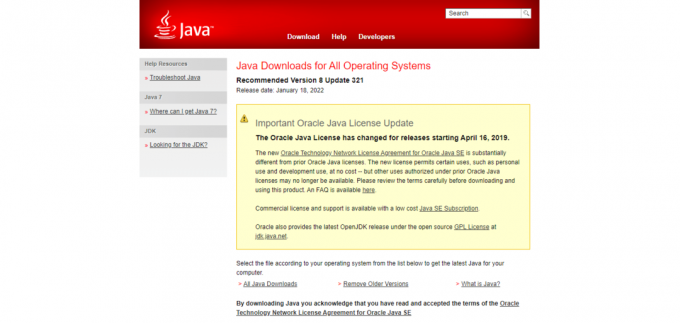
2. Selecciona el Versión según los requisitos de su sistema.
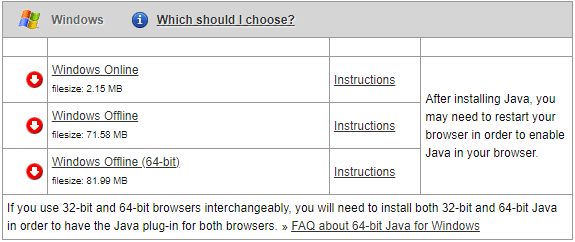
3. Una vez descargado, haga clic en el .exe configurar la flecha hacia abajo y seleccionar Abierto.
Nota: Hacer doble clic también funciona para abrir el archivo de instalación .exe.
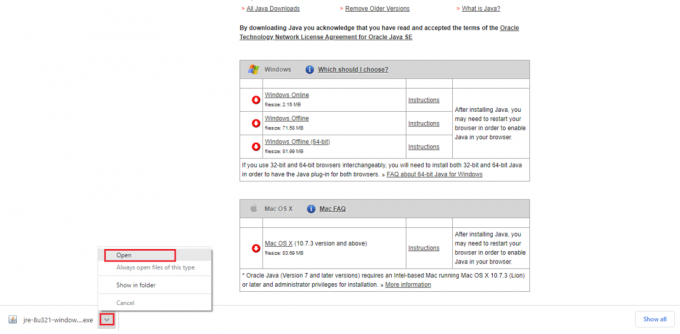
4. Selecciona el Instalar en pc como se resalta para iniciar el proceso de instalación.
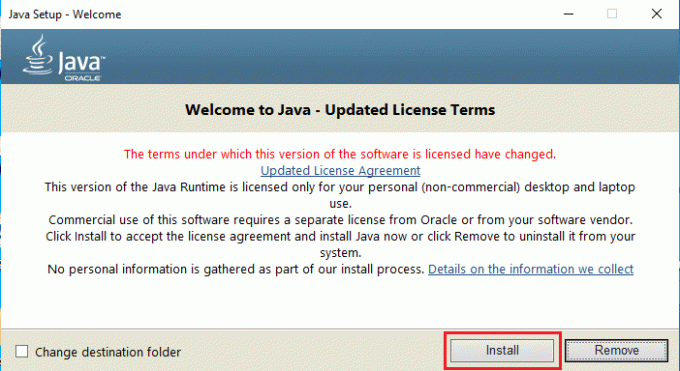
5. Espere unos momentos para completar la configuración de Java.
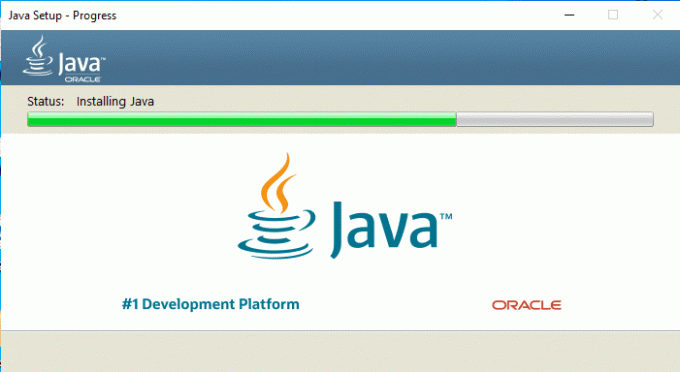
6. Haga clic en el Cerrar una vez que Java se haya instalado correctamente.
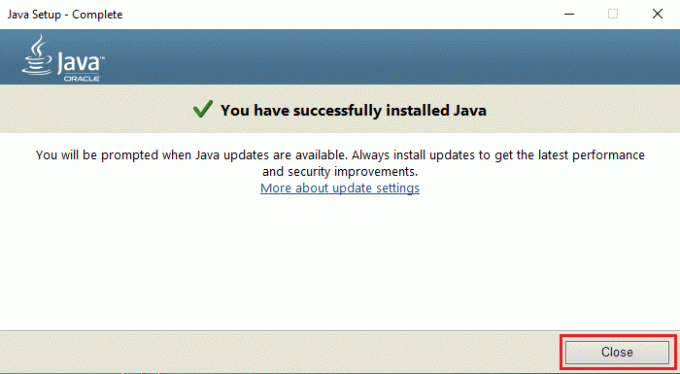
La instalación de Java solo le permite abrir archivos JAR junto con el método que se indica a continuación. Esto se debe a que Java no se asocia a veces con la extensión .jar. Por lo tanto, no es obligatorio, pero es seguro seguir cualquiera de los próximos métodos para abrir un archivo JAR después de instalar JRE.
Lea también:Solucionar el error de Java Virtual Machine o JVM no encontrado
Método 1: abrir con la biblioteca de la plataforma Java
El método fundamental y fácil para abrir cualquier aplicación es a través de atajo de escritorio. La opción abrir con le da la opción de decidir el tipo de archivo formato que ya existe en el sistema para ejecutar la aplicación. Por lo tanto, puede elegir el formato aplicable según sus necesidades. De la misma manera, el archivo JAR también se puede abrir con los formatos de archivo preinstalados que le son aplicables. Sigue los pasos.
1. Haga clic derecho en el .frasco archivo y seleccione el Abrir con opción.
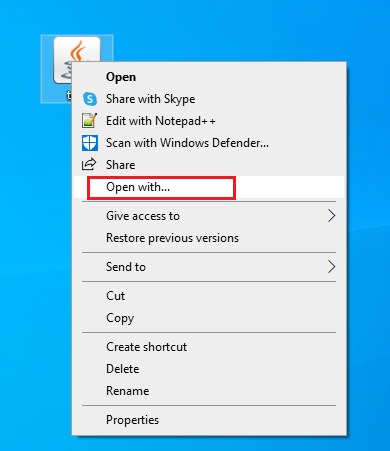
2. Selecciona el Binario SE de la plataforma Java (TM) aplicación como se muestra y haga clic en OK para abrir el archivo.
Nota: Haga clic en Más aplicaciones para encontrar otras aplicaciones relevantes que habiliten los archivos .jar.
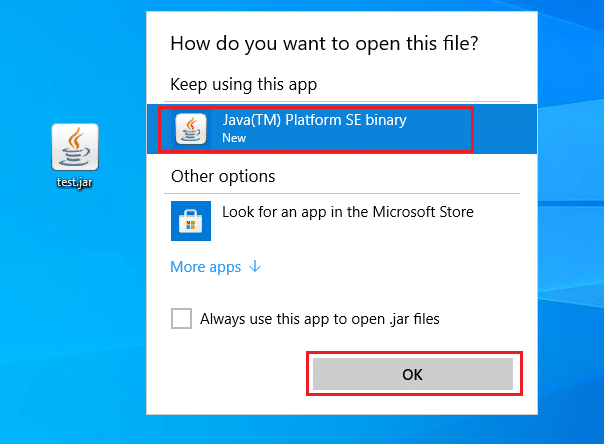
Método 2: Ejecute JAR a través de la aplicación de configuración
Para ejecutar .jar directamente, debe configurar la aplicación binaria Java (TM) Platform SE como predeterminada. Esto se puede hacer a través de la configuración del sistema. Siga los pasos mencionados a continuación uno por uno.
1. Golpea el ventanas llave. Ir Ajustes.
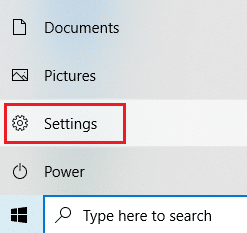
2. Selecciona el aplicaciones opción.
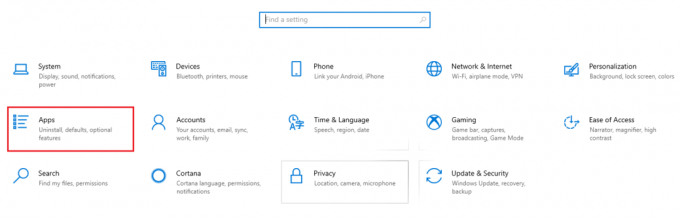
3. Seleccione Aplicaciones predeterminadas en el panel izquierdo.

4. Hacer clic Elija aplicaciones predeterminadas por tipo de archivo.
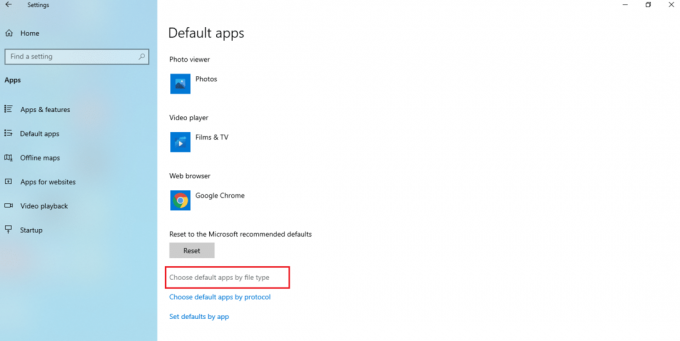
5. Desplácese hacia abajo y localice el .frasco opción. Haga clic en el símbolo de adición y agregue Java (TM) Platform SE binario como aplicación predeterminada para abrir el archivo .jar.
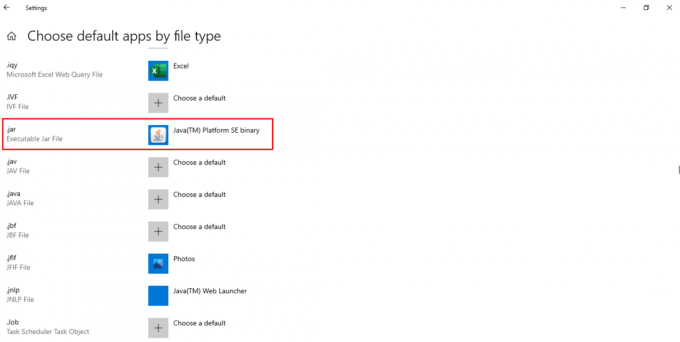
6. Una vez configurada la aplicación predeterminada, regrese a la carpeta que contiene el archivo .jar y haga doble clic en él. Ahora, podrá abrir el archivo directamente.
Lea también:Cómo reproducir archivos OGG en Windows 10
Método 3: usar el símbolo del sistema
El JAR también se puede abrir usando la consola del símbolo del sistema con una sintaxis o formato determinados.
Nota: El archivo JAR debe estar en formato ejecutable. Para abrir un archivo JAR a través del símbolo del sistema, siga los pasos que se indican a continuación.
1. Ir Descargas. Haga clic derecho en la instalación de Java .exe archivar y seleccionar Ejecutar como administrador.

2. Escribe Símbolo del sistema sobre el ventanas barra de búsqueda y seleccione Ejecutar como administrador.
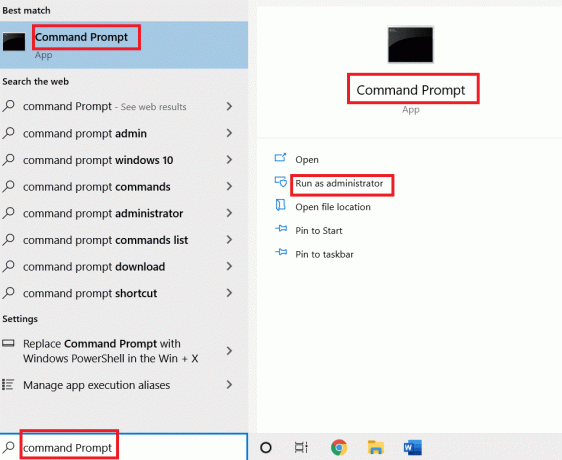
3. Ejecutar el java -jar c:\rutaarchivojar.jar comando, donde mencione la ruta de ubicación del archivo jar en .
Nota: Comando de ejemplo: java -jar C:\Users\GREEN\Desktop\test.jar
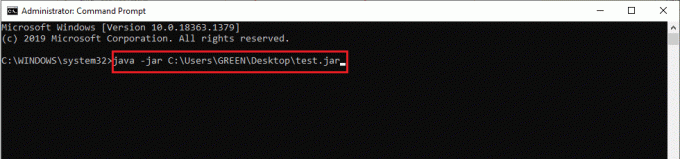
Método 4: Descargue un abridor de archivos JAR
La apertura de un JAR también se puede realizar con una aplicación de terceros. Las aplicaciones admiten una gran cantidad de aspectos y facilitan la apertura, visualización y edición de archivos. Por lo tanto, descargue un abridor de JAR de su elección.
Nota: 7Zip se usa como ejemplo con fines ilustrativos. 7zip también extrae archivos JAR que le permiten ver el contenido del paquete .jar. Aún así, Java Runtime Environment es obligatorio para ejecutar la aplicación.
1. Ve a la sitio web oficial de 7zip para descargarlo
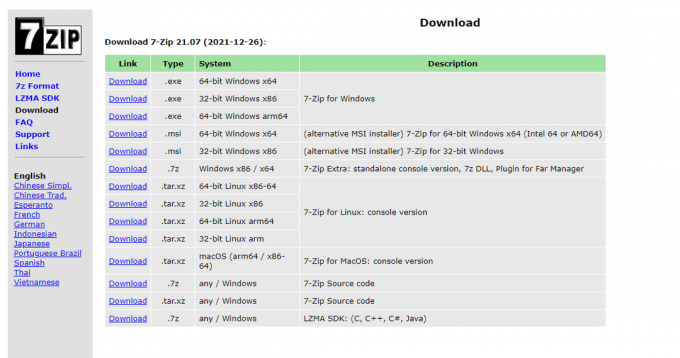
2. Ejecute el archivo de instalación 7zip .exe descargado. Haga clic en Instalar en pc.
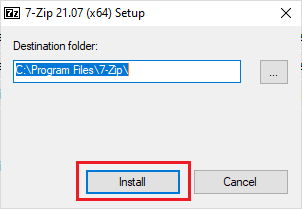
3. Hacer clic Cerrar para completar el proceso de instalación.
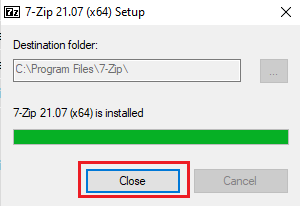
4. Lanzar el 7zip solicitud. Seleccione la ruta del archivo .jar para ejecutarlo.
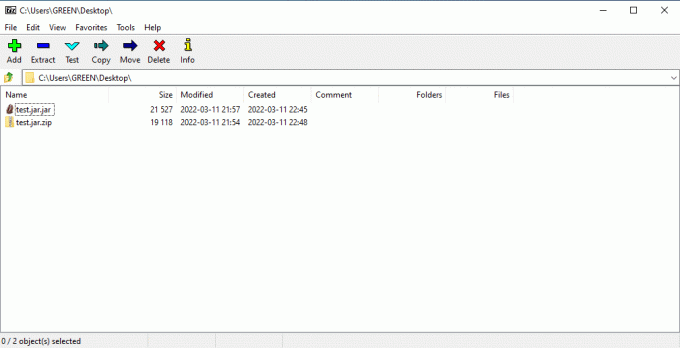
Lea también:Cómo abrir archivos GZ en Windows 10
Método 5: Utilice un software de ejecución de terceros
Para ejecutar el archivo JAR con solo un clic, instale software de terceros en su Windows 10. El programa ejecutor JARX se puede utilizar para este método. Para abrir archivos jar con Java Windows 10, implemente los pasos que se indican a continuación.
1. Abierto Sitio web oficial de Jarx y haga clic Jarx-1.2-installer.exe (74 kB) como se resalta para descargar la configuración.
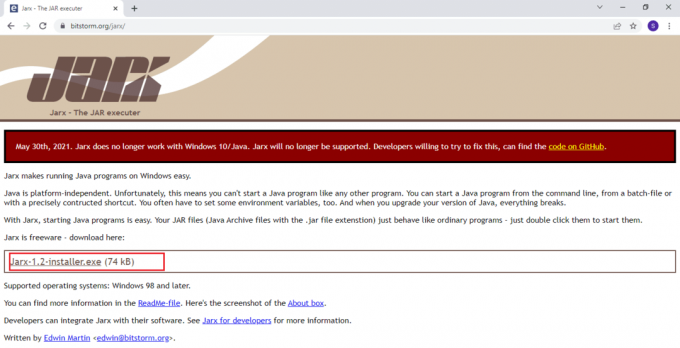
2. Ejecute la configuración y haga clic en Instalar en pc para iniciar el proceso de instalación.
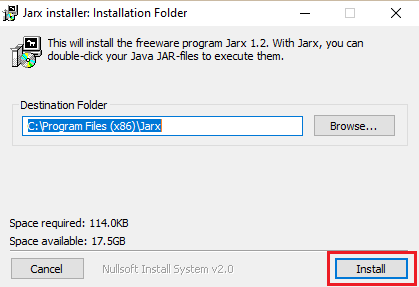
3. Espere a que se complete la instalación y haga clic en Cerrar para terminarlo
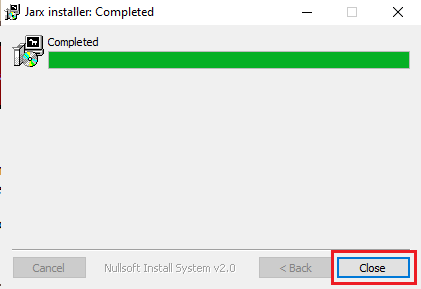
4. Una vez instalado, haga doble clic en el archivo .jar para iniciarlo directamente.
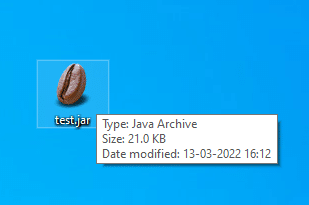
Recomendado:
- 14 formas de borrar el caché en Windows 11
- Cómo crear una sangría colgante en Word y Google Docs
- Cómo reparar archivos de sistema en Windows 10
- 19 mejores administradores de archivos gratuitos para Windows
Esperamos que este artículo le haya resultado útil y haya podido aprender como abrir archivos jar windows 10. Háganos saber lo que desea aprender acerca de la próxima. Puede comunicarse con nosotros con sus consultas y sugerencias a través de la sección de comentarios a continuación.



